|
ROMANCE
 Ringrazio Joanne per avermi permesso di tradurre i suoi tutorial.
Ringrazio Joanne per avermi permesso di tradurre i suoi tutorial.

qui puoi trovare qualche risposta ai tuoi dubbi.
Se l'argomento che ti interessa non è presente, ti prego di segnalarmelo.
Per tradurre il tutorial ho usato Corel X, ma può essere eseguito anche con le altre versioni di PSP.
Dalla versione X4, il comando Immagine>Rifletti è stato sostituito con Immagine>Capovolgi in orizzontale,
e il comando Immagine>Capovolgi con Immagine>Capovolgi in verticale.
Nelle versioni X5 e X6, le funzioni sono state migliorate rendendo disponibile il menu Oggetti.
Nell'ultima versione X7 sono tornati i Comandi Immagine>Rifletti e Immagine>Capovolgi, ma con nuove differenze.
Vedi la scheda sull'argomento qui
Occorrente:
Materiale qui
Grazie Cibi-Bijoux per il tube della coppia e ClaudiaViza per i tube del paesaggio e dei fiori.
Grazie anche all'autore della maschera.
Filtri:
in caso di dubbi, ricorda di consultare la mia sezione filtri qui
Filters Unlimited 2.0 qui
Graphics Plus - Cross Shadow qui
AAA Frames - Foto Frame qui
Alien Skin Eye Candy 5 Texture qui
I filtri Graphics Plus si possono usare da soli o importati in Filters Unlimited
(come fare vedi qui)
Se un filtro fornito appare con questa icona  deve necessariamente essere importato in Filters Unlimited. deve necessariamente essere importato in Filters Unlimited.

Apri la maschera in PSP e minimizzala con il resto del materiale.
1. Imposta il colore di primo piano con #c6c881
e il colore di sfondo con #5d651d.
2. Apri una nuova immagine trasparente 800 x 600 pixels,
e riempila  con il colore scuro. con il colore scuro.
3. Effetti>Plugins>Alien Skin Eye Candy 5 Textures - Weaves.
Seleziona il preset Plain,Tiny,Smeared e ok.
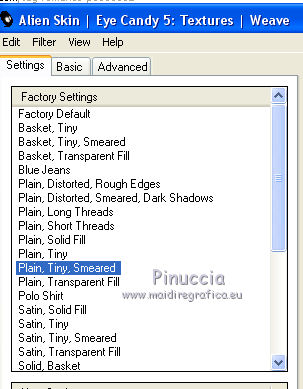
4. Effetti>Plugins>Graphics Plus - Cross Shadow, con i settaggi standard.

5. Livelli>Nuovo livello raster.
Riempi  con il colore chiaro. con il colore chiaro.
6. Livelli>Nuovo livello maschera>Da immagine.
Apri il menu sotto la finestra di origine e vedrai la lista dei files aperti.
Seleziona la maschera Saint-Valentin.

Livelli>Unisci>Unisci gruppo.
7. Effetti>Plugins>Alien Skin Eye Candy 5 Textures - Weaves, con i settaggi precedenti.
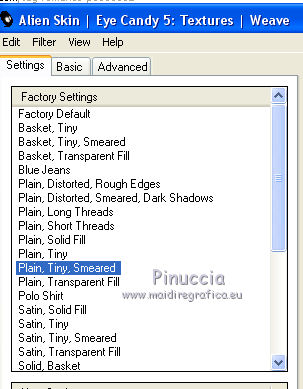
8. Effetti>Effetti 3D>Smusso a incasso.
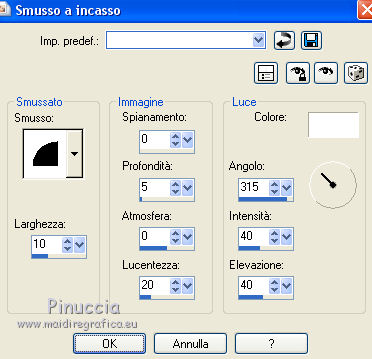
9. Effetti>Effetti 3D>Sfalsa ombra.

10. Effetti>Effetti 3D>Sfalsa ombra.

11. Apri il tube del paesaggio e vai a Modifica>Copia.
Torna al tuo lavoro e vai a Modifica>Incolla come nuovo livello.
Non spostarlo.
12. Apri il tube della coppia e vai a Modifica>Copia.
Torna al tuo lavoro e vai a Modifica>Incolla come nuovo livello.
Immagine>Rifletti.
13. Effetti>Effetti di immagine>Scostamento.
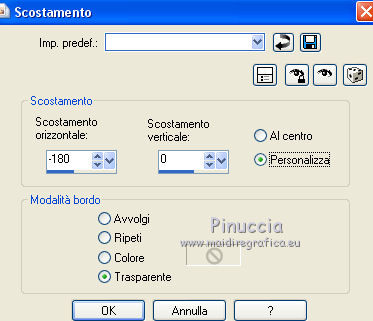
14. Effetti>Effetti 3D>Sfalsa ombra.

Modifica>Ripeti Sfalsa ombra.
15. Apri il tube del vaso e vai a Modifica>Copia.
Torna al tuo lavoro e vai a Modifica>Incolla come nuovo livello.
Immagine>Rifletti.
Immagine>Ridimensiona, al 60%, tutti i livelli non selezionato.
Spostalo  in basso a destra in basso a destra
16. Effetti>Effetti 3D>Sfalsa ombra, con i settaggi precedenti.

17. Firma il tuo lavoro su un nuovo livello.
Livelli>Unisci>Unisci tutto.
18. Immagine>Aggiungi bordatura, 2 pixels, simmetriche, colore nero.
Immagine>Aggiungi bordatura, 30 pixels, simmetriche, colore nero.
Immagine>Aggiungi bordatura, 2 pixels, simmetriche, colore nero.
19. Attiva lo strumento Bacchetta magica 
e clicca nel bordo da 30 pixels per selezionarlo.
20. Effetti>Plugins>Graphics Plus - Cross Shadow, con i settaggi standard.
21. Effetti>Plugins>AAA Frames - Foto Frame.
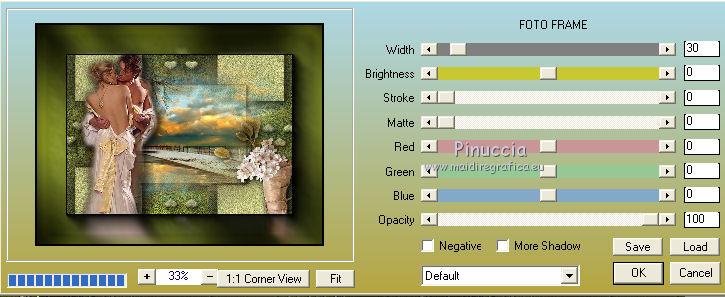
22. Effetti>Effetti 3D>Sfalsa ombra, con i settaggi precedenti.

Selezione>Deseleziona.
23. Salva in formato jpg.
I tubes usati per questo esempio sono di Beatriz, Syl e Mentali


Se hai problemi o dubbi, o trovi un link non funzionante,
o anche soltanto per un saluto, scrivimi.
27 Febbraio 2016
|

